免费系统重装怎么装|免费重装系统方法
时间: 2018-02-06 来源:www.dngswin7.com 作者:笔记本Win8系统怎么免费重装系统?很多人在遇到系统故障时,会选择到售后或电脑店花钱重装系统,既费时又费钱,那么有没有免费重装系统方法呢?很显然是有的,自己网上下载ghost win7来重装,都是免费的,下面系统城小编就教大家免费充值系统方法。
重装须知:
1、硬盘直接重装仅适用当前有系统且系统可以正常使用的电脑,否则需要光盘或U盘安装
2、一般电脑运行内存4G以下重装32位系统,运行内存4G以上重装64位系统
相关教程:
一、重装准备:
1、免费系统iso文件下载:萝卜家园win7旗舰版
2、解压工具:WinRAR或好压等等
二、免费重装系统步骤如下
1、下载免费的ghost系统iso压缩包文件到C盘之外的分区,比如下载到F盘,右键使用WinRAR等工具解压到当前文件夹或指定文件夹,不能解压到C盘和桌面,否则无法安装;
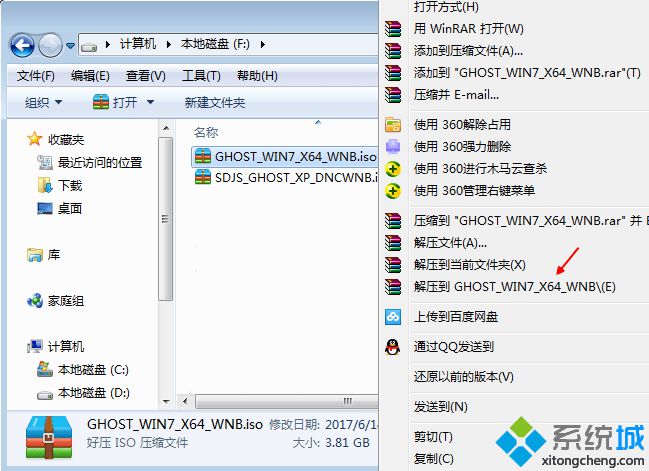
2、弹出对话框,执行系统iso压缩包解压过程,需要等待几分钟;
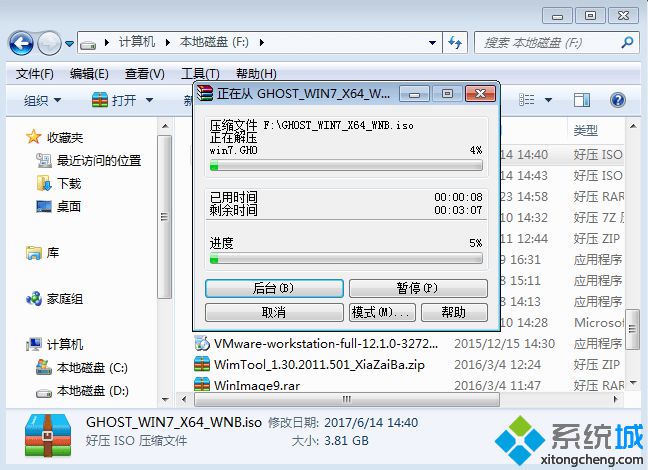
3、解压之后,我们打开安装目录,找到【安装系统.exe】程序;
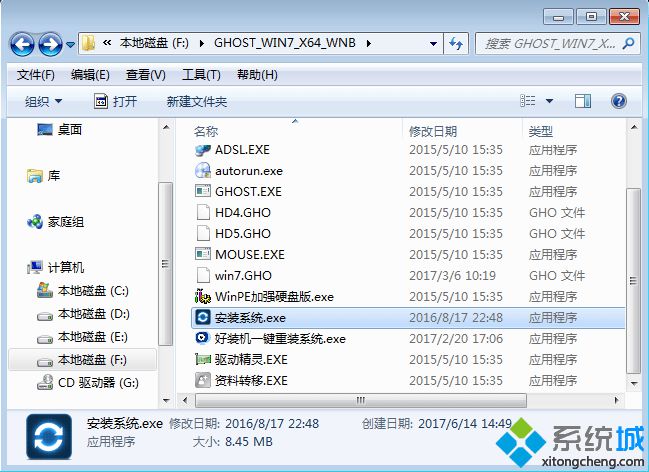
4、双击【安装系统.exe】打开这个安装界面,选择【还原系统】,映像文件路径选择win7.gho文件,勾选要安装的位置C盘,如果不是显示C盘,要根据卷标或容量来判断C盘,再勾选【执行完成后重启】,最后点击【执行】;
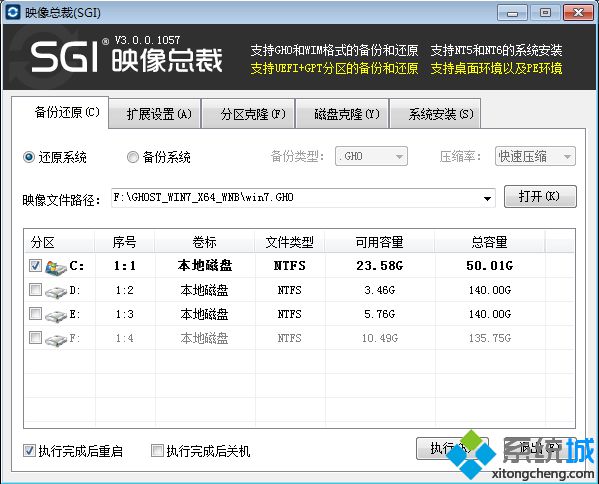
5、弹出提示框,提示映像文件即将还原到分区C,点击确定继续;
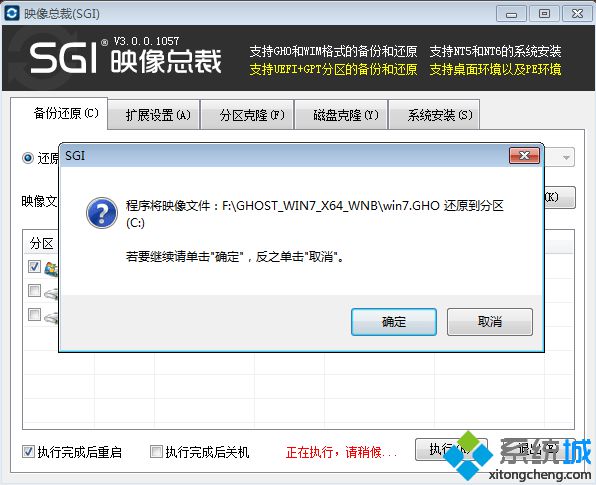
6、这时候电脑会重启,进入到这个界面,默认选择SysCeo Recovery项启动;
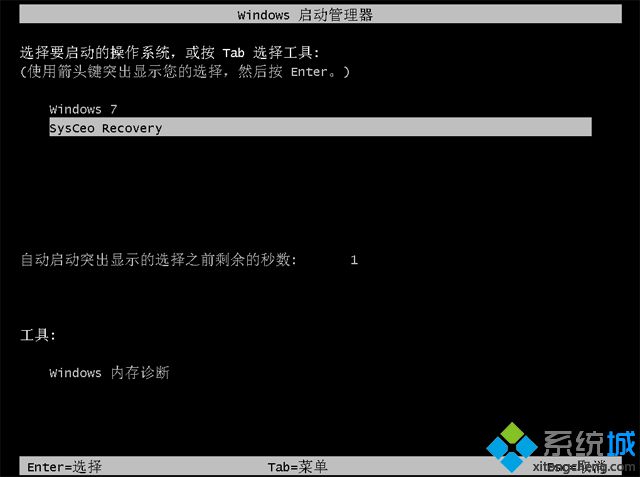
7、启动进入这个界面,执行C盘格式化以及系统安装到C盘的部署过程,需要等待3-5分钟;
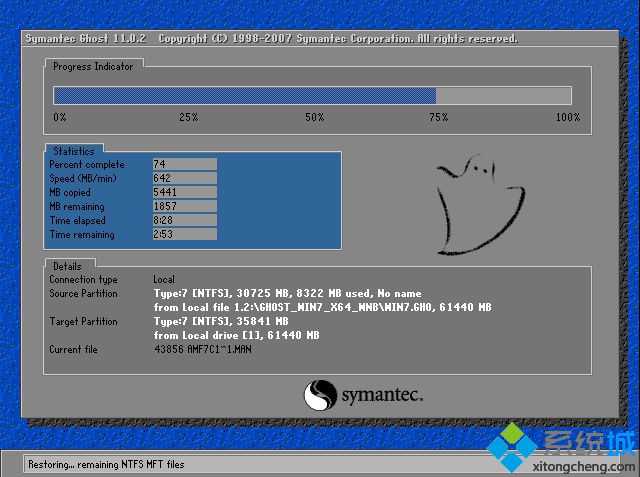
8、上述执行完成后会自动重启,进入这个界面,执行系统驱动安装和配置过程;

9、重装系统过程5-10分钟,重装结束后自动执行系统激活,最后启动进入全新系统桌面,系统免费重装完成。

以上就是免费重装系统的方法,到系统城下载ghost系统来重装,都是免费的,有需要的用户可以学习下。
下一篇:怎么用u盘从Win10u深度装回Win7紫光|Win10云骑士装回Win7大白菜u盘方法
相关文章
- 笔记本GHOST XP SP3 抢先装机版【V2018.02月】
- 笔记本GHOST XP SP3 官方原版【2018.01】
- 笔记本GHOST XP SP3 家庭装机版【V2018.01月】
- 笔记本GHOST XP SP3 超纯装机版【v2017.12】
- 笔记本GHOST XP SP3 精简装机版【V201711】
- 笔记本GHOST XP SP3 增强装机版【2017.11月】
- 笔记本GHOST XP SP3 极速装机版【v2017年10月】
- 笔记本GHOST XP SP3 稳定增强版【2017v09】
- 笔记本GHOST XP SP3 精选装机版【v2017年09月】
- 笔记本GHOST XP SP3 安全装机版【v2017.08月】
最新笔记本系统安装教程
- 1紫光W10Word无法创建工作文件怎么办?
- 2W8.1系统之家官网64位系统死机重启后出现0x
- 3加快W8系统搜索文件速度的方法
- 4开机黑屏新萝卜家园Win8.1系统提示cmos set
- 5新萝卜家园win8.1系统开始菜单中创建命令提
- 6黑云Win10装机版使用PPTV看电影发生黑屏的
- 7解析U启动win7系统纯净版32位关机后不保留
- 8新萝卜家园进入BIOS的方法大全
- 9Win8.1 32位版怎么释放c盘空间 360安全卫士
- 10W8.1 32位系统详解开机显示激活期限已过的
- 11深度技术win10系统电脑是如何开启剪贴板的
- 12紫光W10纯净版系统使用共享功能的方法
- 13云天空W10纯净版系统下设置打印机共享的详
- 14分享调整W10纯净版时间同步频率的两种方法
- 15安装声卡驱动雨林木风W8.1提示0x00000005错
笔记本系统官网下载榜
 笔记本 Ghost Win7 Sp1 电脑城装机万能驱动版 v2
笔记本 Ghost Win7 Sp1 电脑城装机万能驱动版 v2  笔记本 Ghost Win8.1 X86 (32位) 正式版 v2015.01
笔记本 Ghost Win8.1 X86 (32位) 正式版 v2015.01  笔记本 GhostXP SP3 电脑城海驱版 v2013.05月
笔记本 GhostXP SP3 电脑城海驱版 v2013.05月  GHOSTXP_SP3笔记本特别版_V2012年05月出品
GHOSTXP_SP3笔记本特别版_V2012年05月出品  笔记本 Ghost Win7 32位 旗舰装机版 v2015.01
笔记本 Ghost Win7 32位 旗舰装机版 v2015.01  笔记本Ghost Win8.1 x64 完整装机版2016v12(激活版)
笔记本Ghost Win8.1 x64 完整装机版2016v12(激活版)  2014年最新 GhostXP_SP3 笔记本增强版_V2014.01
2014年最新 GhostXP_SP3 笔记本增强版_V2014.01  笔记本 Ghost Win7 32位 内部装机版 2016.05(自动激活)
笔记本 Ghost Win7 32位 内部装机版 2016.05(自动激活)  笔记本 GhostXPSP3 电脑城特别版 2012年07月更新
笔记本 GhostXPSP3 电脑城特别版 2012年07月更新  GhostXP_SP3 笔记本增强版_V2014.01 2014年马年收藏版
GhostXP_SP3 笔记本增强版_V2014.01 2014年马年收藏版 